-
US - Karin


Köszönet Karin-nak, hogy lehetővé tette számomra leírásának fordítását!
Az eredeti leírás szerzői joga kizárólag K@D's PSP Designs tulajdona, melyet TILOS másolni, s más oldalon közé tenni az ő engedélye nélkül!
Az magyar fordítás szerzői joga kizárólag az ÉN tulajdonom, melyet TILOS másolni, s más oldalon közé tenni az én engedélyem nélkül!
Heel Hartelijk Bedankt Karin!
Az eredeti leírást itt találod:
A leckét Corel PSP 2020 programmal készítettem, de elkészíthető más verziójú programmal is!
A bemutató képek eltérőek lehetnek!

Pluginok/Szűrök:
- Mehdi - Wavy Lab 1.1; - Sorting Tiles
- dsb flux - Linear Transmission
- Mura's Meister - Perspective Tiling
- Tramages - Waffle
A ** jelölt pluginok importálhatók az Unlimited 2.0 pluginok közé

Hozzávaló anyagot innen letöltheted:
- A fájlokat nyisd meg a programban

Megjegyzés:
- A képméret beállításnál a Resize all Layer NE legyen bejelölve, ellenkező esetben jelezni fogom!!!

Színpaletta:






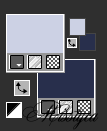
Vagy az általad választott tube képből végy színeket, de ebben az esetben figyelj az elemek átszínezésére!!!
Kezdjünk is neki!

1.
- Nyisd a "484_KaD_Alfakanaal" fájlt, Window - Duplikate-val duplázd meg. Az eredetit rakd félre a másolaton dolgozz tovább
- Plugins - Mehdi - Wavy Lab 1.1

- Plugins - Mehdi - Sorting Tiles
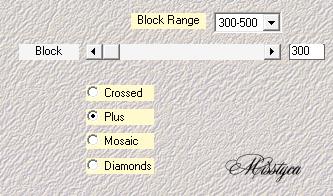

2.
- Duplázd meg a réteget
- Mirror Horizontallal majd Mirror Verticallal fordítsd meg
- A Blend Mode-t állítsd át Dodge-ra
- Merge Downnal vond össze az egymás alatti rétegeket
- Effects - Image effects - Seamless Tiling


3.
- Selections - Load/Save Selection - Load Selection from Alpha Channel - Keresd a "Selectie 1" beállítást
- Effects - Geometric effects - Skew

- Promoted Selection to Layer
- Szüntesd meg a kijelölést
- Plugins - dsb flux - Polar Transmission

- Effects - 3D effects - Drop Shadow 2 / 2 / 55 / 2

- Effects - Distortion effects - Polar Coordinates

- Mirror Horizontallal tükrözd meg
- A Blend Mode-t állítsd át Dodge-ra, a réteg átlátszóságot vedd le 36 %-ra

4.
- Selections - Load/Save Selection - Load Selection from Alpha Channel - Keresd a "Selectie 2" beállítást
- Nyomd meg a DEL billentyűt
- Marad a kijelölés!

5.
- Állj a Raster 1 rétegre
- Promoted Selection to Layer
- Adjust - Blur - Gaussian Blur - 25
- Selections - Modify - Contract - 15 px
- Rakj rá egy Új réteget
- Töltsd ki
 színnel
színnel- Selections - Modify - Contract - 2 px
- Nyomj egy DEL billentyűt
- Selections - Modify - Contract - 35 px
- Töltsd ki
 színnel
színnel- Selections - Modify - Contract - 2 px
- Nyomj egy DEL billentyűt
- Szüntesd meg a kijelölést
- Merge Downnal vond össze az egymás alatti rétegeket

6.
- Duplázd meg a réteget
- Effects - Image effects - Seamless Tiling
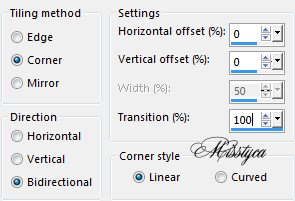
- Layers - Arrange - Move Down
- A Blend Mode-t állítsd át Overlay-ra, a réteg átlátszóságot vedd le 36 %-ra

7.
- Selections - Load/Save Selection - Load Selection from Alpha Channel - Keresd a "Selectie 2" beállítást
- Nyomd meg a DEL billentyűt
- Szüntesd meg a kijelölést
Itt tartasz:


8.
- Állj a Promoted Selection 1 rétegre
- Image - Free Rotate

- Objects - Align - Horizontal Center
- Plugins - Mura's Meister - Perspective Tiling - Default beállítás (kattints a Reset feliratra)
- Objects - Align - Bottom
- Objects - Align - Right

9.
- Duplázd meg a réteget
- Mirror Horizontallal tükrözd meg
- Aktiváld a Pick Tool-t - Position X: -299.00; Position Y: 301.00
- Merge Downnal vond össze az egymás alatti rétegeket

10.
- Állj a Raster 1 rétegre
- Select All jelöld ki
- Image - Crop to Selection

11.
- Állj a Promoted Selection rétegre
- Mirror Verticallal fordítsd meg
- Adjust - Sharpness - Sharpen more

12.
- Nyisd meg a "484_KaD_Text 1" képet, másold, majd Paste as New Layerként rakd a képedre
- A képméretet vedd le 75 %-ra
- Objects - Align - Top
- Objects - Align - Left
- A Blend Mode-t állítsd át Soft Light-ra

13.
- Nyisd meg a "484_KaD_Deco 1" képet, másold, majd Paste as New Layerként rakd a képedre
- Aktiváld a Pick Tool-t - Position X: 175.00; Position Y: 17.00

14.
- Nyisd meg a "484_KaD_Flowers" képet, másold, majd Paste as New Layerként rakd a képedre
- Aktiváld a Pick Tool-t - Position X: 165.00; Position Y: 30.00
- Layers - Arrange - Move Down
- Állj a Raster 3 rétegre
- Merge Downnal vond össze az egymás alatti rétegeket
- Effects - 3D effects - Drop Shadow 2 / 7 / 35 / 10 Fekete szín

15.
- Nyisd meg a "484_KaD_Text 2" képet, másold, majd Paste as New Layerként rakd a képedre
- Aktiváld a Pick Tool-t - Position X: 106.00; Position Y: 38.00

16.
- Nyisd meg a "Vase-239-Azalee" képet, másold, majd Paste as New Layerként rakd a képedre
- Mirror Horizontallal tükrözd meg
- A képméretet vedd le 57 %-ra
- Aktiváld a Pick Tool-t - Position X: 237.00; Position Y: 147.00
- Effects - 3D effects - Drop Shadow - Előző beállítás
- Adjust - Sharpness - Sharpen

17.
- Nyisd meg a "484_KaD_Deco 2" képet, másold, majd Paste as New Layerként rakd a képedre
- Aktiváld a Pick Tool-t - Position X: 450.00; Position Y: 0.00
- A Blend Mode-t állítsd át Screen-re, a réteg átlátszóságot vedd le 51 %-ra

18.
- Nyisd meg a "KaD_Couple 5" képet, másold, majd Paste as New Layerként rakd a képedre
- A képméretet vedd le 85 %-ra
- Aktiváld a Pick Tool-t - Position X: 452.00; Position Y: 23.00
- Effects - 3D effects - Drop Shadow 0 / 7 / 50 / 30 Fekete szín

19.
- Add Borders - 1 px -

- COPYval másold a képet
- Add Borders - 2 px -

- Select All jelöld ki
- Add Borders - 35 px -

- Select Inverttel fordítsd meg a kijelölést
- Paste Into Selectionként rakd a kijelölésbe az előzőekben másolt képet
- Marad a kijelölés!
- Adjust - Blur - Gaussian blur - 25
- Plugins - Tramages - Waffle

- Select Inverttel fordítsd meg a kijelölést
- Effects - 3D effects - Drop Shadow 0 / 0 / 60 / 30 Fekete szín
- Szüntesd meg a kijelölést
- Add Borders - 3 px -


20.
- Nyisd meg a "484_KaD_Deco 3" képet, másold, majd Paste as New Layerként rakd a képedre
- Nem kell mozgatni

21.
- Nyisd meg a "WatermerkVoorTutorials" képet, másold, majd Paste as New Layerként rakd a képedre
- Helyezd el rajta
- Új rétegen helyezd el rajta a neved
- Merge All vond össze az összes réteget
- A képméretet vedd le 900 px-re
- Adjust - Sharpness - Unsharp Mask

- Mentsd el JPEG formátumban

Bízom benne, hogy sikerült elkészíteni, s jól éreztétek magatokat közben!
Nagyon szívesen venném, ha az elkészíttet leckeképet e-mail formájában elküldenéd nekem, vagy Facebook oldalamon megosztanád, hogy itt oldalamon meg tudnám osztani!
Ide kattintva írhatsz nekem levelet!

Egy másik verzió tőlem:
Tube: by Misstyca illetve a netről

Köszönöm Ilona
-
Comments
No comments yet
 Add comment
Add comment













